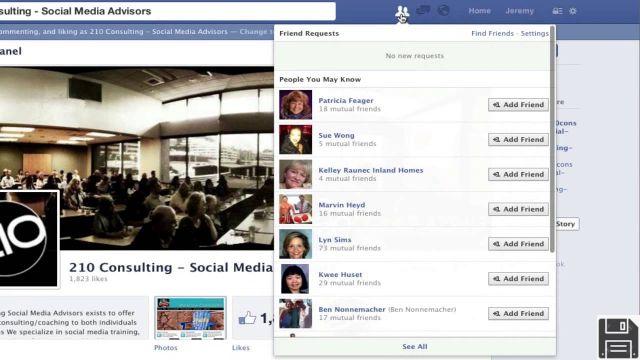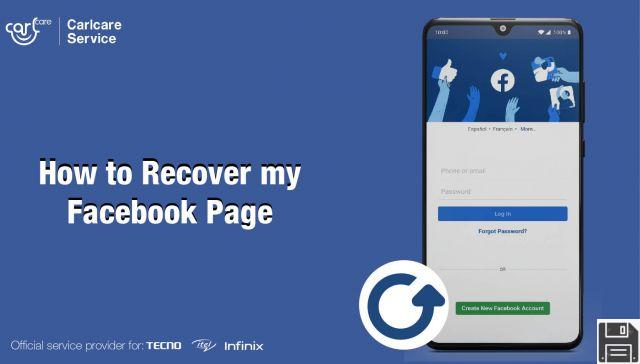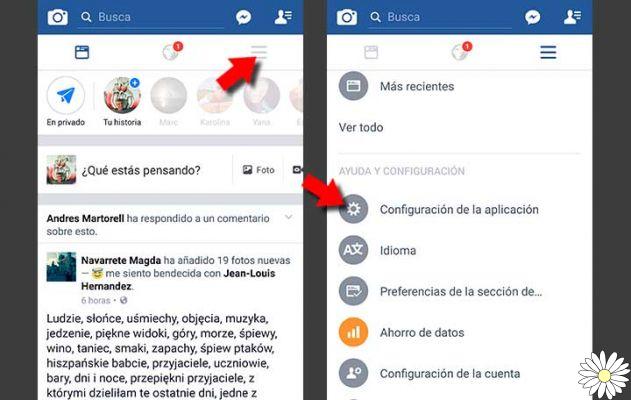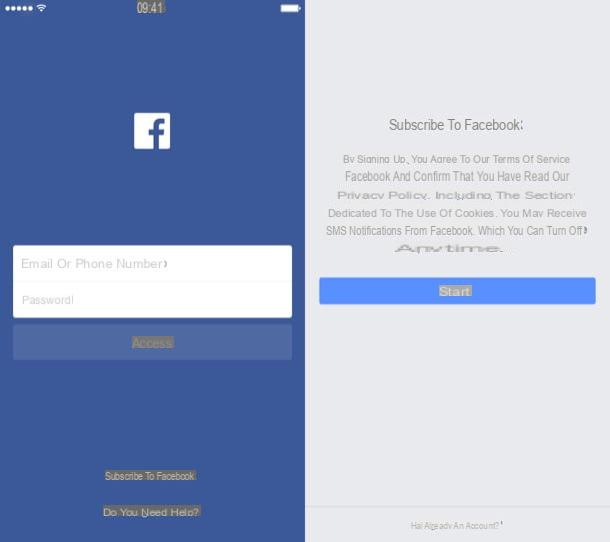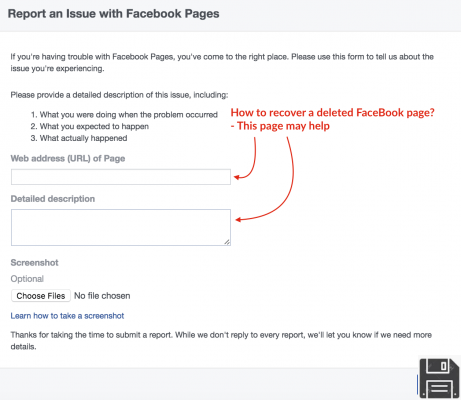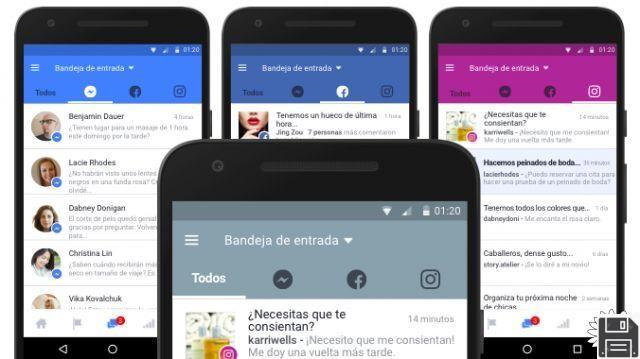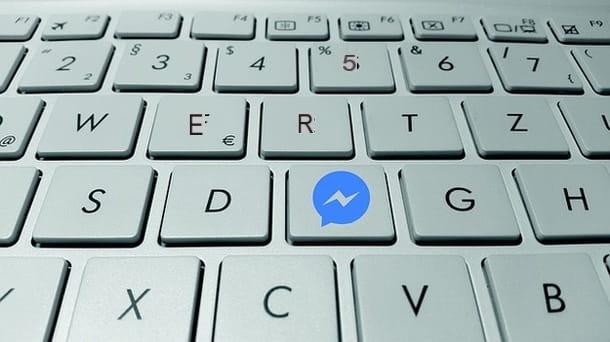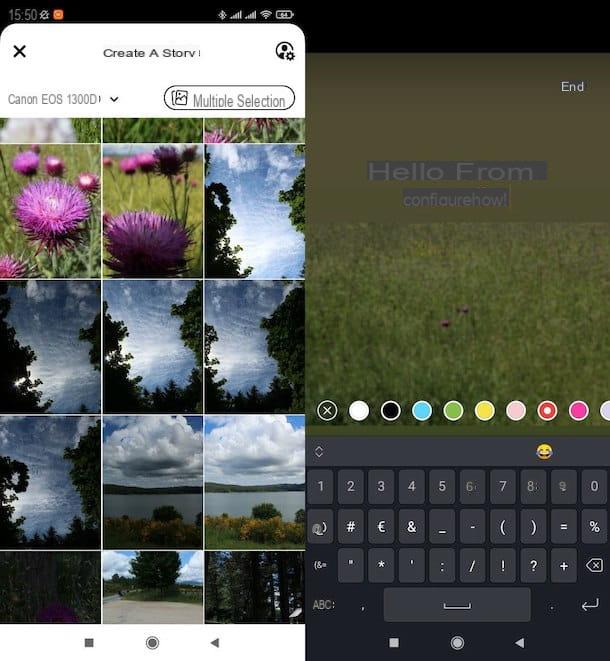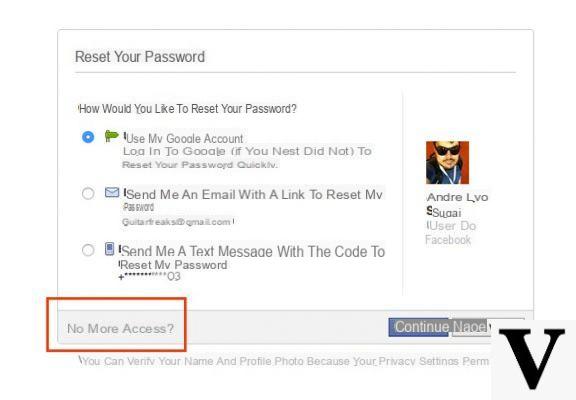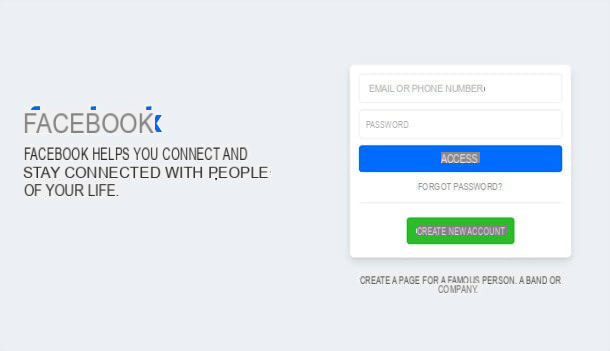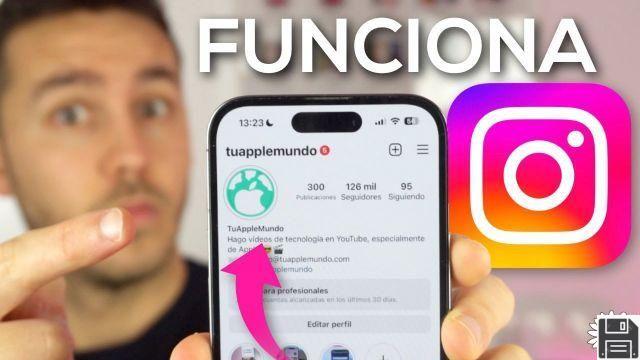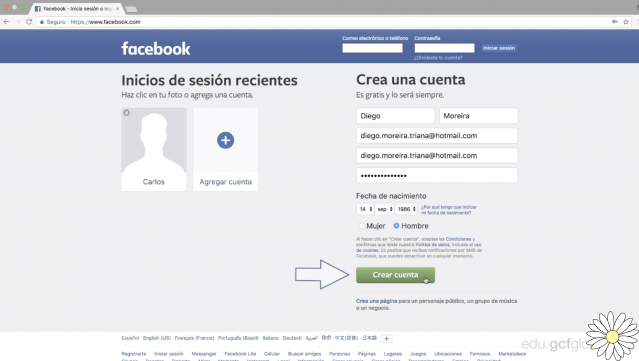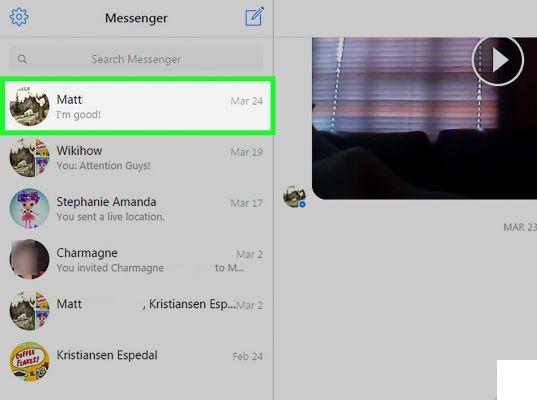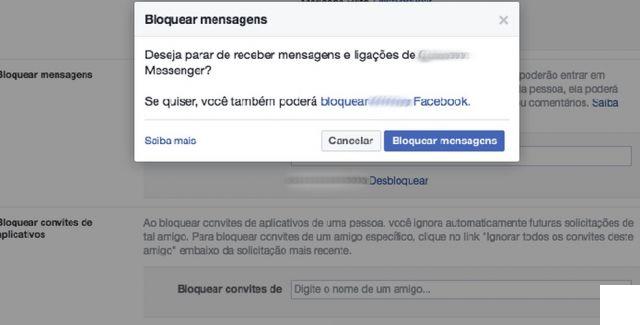La foto de perfil de Facebook es nuestra tarjeta de presentación, una de las primeras cosas que miran otros usuarios cuando respondemos a otros mensajes, cuando publicamos algo o cuando recibimos visitas directamente en el perfil. Dada su importancia, no podemos dejar una simple foto en blanco o una foto tomada hace demasiado tiempo: por eso es recomendable actualizarla periódicamente y quizás aprovechar algunas de las funcionalidades de las redes sociales para hacerla aún más bella y significativa, como fotos de perfil temporales o videos cortos, para usar como "imágenes de perfil en vivo".
La foto de perfil de Facebook es nuestra tarjeta de presentación, una de las primeras cosas que miran otros usuarios cuando respondemos a otros mensajes, cuando publicamos algo o cuando recibimos visitas directamente en el perfil. Dada su importancia, no podemos dejar una simple foto en blanco o una foto tomada hace demasiado tiempo: por eso es recomendable actualizarla periódicamente y quizás aprovechar algunas de las funcionalidades de las redes sociales para hacerla aún más bella y significativa, como fotos de perfil temporales o videos cortos, para usar como "imágenes de perfil en vivo".Veamos juntos todos los métodos para cambiar la foto de perfil de Facebook, para mantenerlo siempre actualizado y utilizar la mejor imagen de vez en cuando, que refleje plenamente nuestro estado de ánimo o nuestros sentimientos.
Cómo cambiar la foto de perfil de Facebook
La forma más fácil de cambiar su foto de perfil de Facebook es abrir la página web de la red social en nuestra computadora, presionar la parte superior izquierda en nuestro nombre y apellido y luego hacer clic en el símbolo con forma de cámara en el cuadro (donde está presente generalmente la imagen de perfil ).
En la ventana que aparecerá en el centro del sitio, haga clic en la parte superior Subir fotos y elija una foto nuestra, para que sea fácilmente identificable. Además de las fotos en la memoria del ordenador, también podemos subir una de las fotos sugeridas por Facebook en las categorías Fotos sugeridas e Subidas, todas las fotos tomadas directamente de las fotos cargadas o de las fotos en las que estamos etiquetados).
Podemos hacer el mismo cambio incluso desde un teléfono inteligente o tableta; todo lo que tenemos que hacer es abrir la aplicación de Facebook (que recordamos que está disponible para Android y para iPhone / iPad), inicie sesión con las mismas credenciales que usa la computadora, presione en la parte superior del menú perfil y finalmente presioneicono de cámara, presente en la esquina del recuadro dedicado a la foto de perfil (completamente idéntica a la que se ve en el sitio web).

En el menú contextual que se abrirá en la parte inferior, haga clic en Seleccionar una imagen de perfil y elija la foto a usar de las que ya se tomaron en la galería del teléfono o presione en el cuadro en la parte superior derecha para abrir la cámara frontal y tomar una nueva foto. sobre la marcha, para usar como una nueva foto de perfil.
Si queremos tomar algunas fotos bonitas antes de usarlas como foto de perfil, te sugerimos que leas nuestra guía. Cómo tomar mejores fotos desde teléfonos inteligentes.
Cómo agregar imágenes de perfil o marcos temporales
Una de las peculiaridades de las fotos de perfil de Facebook es que se pueden embellecer con un marco temporal, que comunica inmediatamente nuestro estado de ánimo a otros usuarios, ayuda a otros a mantener ciertos comportamientos o comparte números de emergencia útiles en caso de eventos.Para poder utilizar estas imágenes temporales, abrimos la ventana donde volver a cargar la foto de perfil (como se ve en el capítulo anterior) y presionamos en el menú Agregar motivo. También puede elegir uno de los marcos disponibles en esta página de Facebook.

En la nueva ventana podremos admirar los marcos que se utilizarán como imágenes temporales en el lado izquierdo, un eficaz buscador en la parte superior izquierda, una vista previa del nuevo marco a la derecha y en la parte inferior un botón para elegir el período de aplicación de la imagen temporal (1 hora, día, mes o período personalizado).
Al final de la modificación, si estamos satisfechos, simplemente presione en la parte inferior sobre Usar como foto de perfil para concluir.
Si por el contrario quisiéramos utilizar una imagen temporal sin marco, lo único que tenemos que hacer es elegir la foto a utilizar como imagen temporal y, en la ventana de vista previa que aparecerá, presionar sobre el elemento Solo temporalmente, para que pueda elegir el período de tiempo en el que conservar la foto elegida.
Cómo agregar un perfil de video
Entre las novedades más interesantes de Facebook también encontramos el perfil del vídeo: de hecho un pequeño vídeo sustituirá a la imagen estática de nuestro perfil, dando mucha más vivacidad a todos los usuarios que tendrán la suerte de verlo.Para agregar un perfil de video necesariamente tendremos que actuar desde el teléfono inteligente o tableta, dado que actualmente no es posible realizar este cambio desde la PC; luego abra la aplicación de Facebook en nuestro dispositivo portátil, presione el ícono nuevamente en la parte superior perfil, presione el símbolo con forma de cámara y seleccione el elemento esta vez Grabar un nuevo video de perfil.

Se abrirá la cámara de nuestro teléfono en la que bastará con pulsar el botón rojo del centro para empezar a grabar el vídeo (podemos utilizar tanto la cámara frontal como la trasera). Al final confirmamos si configuramos el vídeo como temporal o definitivo y comprobamos el resultado final directamente desde la página de perfil.
Además de grabar un video en tiempo real, también podemos usar un video corto con TikTok o una historia descargada de Instagram: solo usa la voz Seleccionar un video de perfil en el menú de edición y seleccione el video deseado en la carpeta de elementos.
Para conocer más, lo invitamos a leer nuestra guía. Use un video como su foto de perfil de Facebook.
Conclusiones
Aunque estos gestos pueden parecer sencillos y obvios para quienes han utilizado Facebook durante muchos años, un usuario novato o un familiar anciano (que descubre esta red social por primera vez) puede tener dificultades para configurar correctamente la imagen de perfil y esta guía fácilmente. responde a todas las necesidades de esta categoría de usuarios, que finalmente podrán personalizar el perfil de Facebook como mejor les parezca.¿No conocemos el tamaño máximo de las fotos e imágenes de portada de Facebook? Podemos solucionarlo de inmediato leyendo nuestra guía. Cómo crear la foto de portada y de perfil en Facebook.
Si, por el contrario, buscamos una foto de perfil para nuestra página o para nuestro grupo de Facebook, vale la pena leer nuestro análisis en profundidad en 10 Aplicación en línea para crear imágenes para redes sociales, Facebook, sitios y blogs.
Información actualizada este año:
¿Quieres cambiar tu foto de perfil en Facebook? Esto es muy sencillo de hacer. Primero, inicia sesión en tu cuenta de Facebook. Una vez que hayas hecho esto, ve a tu perfil. En la parte superior de la página, verás una foto de perfil. Si deseas cambiarla, haz clic en la foto. Esto te llevará a una página donde podrás seleccionar una nueva foto de perfil.
Puedes elegir una foto de tu computadora, una foto de tu álbum de Facebook o una foto de tu galería de Facebook. Si eliges una foto de tu computadora, primero tendrás que cargarla. Una vez que hayas seleccionado la foto, haz clic en el botón "Guardar". Esto cambiará tu foto de perfil en Facebook.
También puedes cambiar la foto de perfil de Facebook desde la aplicación móvil. Para hacer esto, abre la aplicación de Facebook en tu teléfono. Luego, ve a tu perfil. En la parte superior de la página, verás una foto de perfil. Si deseas cambiarla, haz clic en la foto. Esto te llevará a una página donde podrás seleccionar una nueva foto de perfil.
Puedes elegir una foto de tu teléfono, una foto de tu álbum de Facebook o una foto de tu galería de Facebook. Si eliges una foto de tu teléfono, primero tendrás que cargarla. Una vez que hayas seleccionado la foto, haz clic en el botón "Guardar". Esto cambiará tu foto de perfil en Facebook.
Esperamos que esta información te haya ayudado a cambiar tu foto de perfil en Facebook. Si tienes alguna pregunta, no dudes en contactarnos. Estaremos encantados de ayudarte.